Catatan
Akses ke halaman ini memerlukan otorisasi. Anda dapat mencoba masuk atau mengubah direktori.
Akses ke halaman ini memerlukan otorisasi. Anda dapat mencoba mengubah direktori.
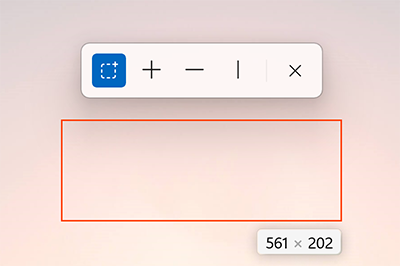
Screen ruler memungkinkan Anda mengukur piksel di layar dengan cepat, berdasarkan deteksi tepi gambar. Ini terinspirasi oleh Rooler pete Blois.
Cara mengaktivasi
Gunakan ⊞ Win+M untuk mengaktifkan dan memilih alat mana yang ingin Anda gunakan untuk mengukur. Untuk menutup, gunakan Esc atau pilih ╳ di toolbar.
Cara penggunaan
- Batas (simbol persegi putus-putus): Ini adalah kotak pembatas. Klik dan seret dengan mouse Anda. Jika Anda menahan Shift, kotak akan tetap di tempat sampai Anda membatalkan interaksi.
- Penspasian (╋): Mengukur penspasian horizontal dan vertikal secara bersamaan. Pilih simbol dan gerakkan mouse Anda ke lokasi target Anda.
- Horizontal (━): Hanya mengukur penspasian horizontal. Pilih simbol dan pindahkan penunjuk mouse Anda ke lokasi target Anda.
- Vertikal (┃): Hanya mengukur penspasian vertikal. Pilih simbol dan pindahkan penunjuk mouse Anda ke lokasi target Anda.
- Batalkan interaksi: Esc, ╳ atau klik mouse. Setelah mengklik tombol mouse utama, pengukuran disalin ke clipboard.
Kontrol pada toolbar juga dapat dipilih melalui Ctrl+/
Petunjuk / Saran
Gulir ke atas dengan roda mouse untuk meningkatkan ambang batas untuk selisih piksel sebesar 15 unit per tanda centang roda. Garis ukur dapat secara efektif menjadi lebih lama. Gulir ke bawah untuk membalikkan.
Pengaturan
Dari menu Pengaturan, opsi berikut dapat dikonfigurasi:
| Pengaturan | Deskripsi |
|---|---|
| Pintasan aktivasi | Perintah keyboard yang dapat disesuaikan untuk mengaktifkan atau menonaktifkan bilah alat. |
| Tangkap layar terus menerus selama mengukur | Saat nonaktif, utilitas mengambil satu rekam jepret layar Anda. Ketika ini diaktifkan, utilitas akan mencoba deteksi real time. Mode berkelanjutan akan menggunakan lebih banyak sumber daya saat digunakan. |
| Deteksi tepi saluran per warna | Uji apakah semua saluran warna berada dalam jarak toleransi satu sama lain. Jika tidak, periksa apakah jumlah semua perbedaan saluran warna lebih kecil dari toleransi. |
| Toleransi piksel untuk deteksi tepi | Nilai antara 0-255. Nilai yang lebih tinggi akan memberikan variasi yang lebih tinggi sehingga akan lebih pemaaf dengan hal-hal seperti gradien dan bayangan. |
| Satuan pengukuran tambahan | Pilih unit pengukuran alternatif untuk ditampilkan selain piksel. Nilai yang tersedia adalah piksel, inci, sentimeter, dan milimeter. |
| Gambar kaki di salib | Menambahkan "kaki" kecil seperti serif untuk pengenalan visual tambahan. |
| Warna garis | Warna untuk garis yang mengukur. |
Menginstal PowerToys
Utilitas ini adalah bagian dari utilitas Microsoft PowerToys untuk pengguna daya. Ini menyediakan serangkaian utilitas yang berguna untuk menyetel dan menyederhanakan pengalaman Anda Windows untuk produktivitas yang lebih besar. Untuk menginstal PowerToys, lihat Menginstal PowerToys.
Windows developer
